こちらではWindows11で使用できる2種類の録画機能についてご紹介したいとおもいます、まず1個目の録画機能は「Xbox Game Bar」ですね、そして二個目の録画機能は「Snipping Tool」です、どちらもWindowsの標準機能ですので新しくアプリをインストールする必要はありませんが、ただし使用するための条件もいくつかあります、例えば「Xbox Game Bar」で録画を行なう為にはお使いのPCがハードウェア要件をクリアしている必要があります、そしてSnipping Toolの録画機能は最初から搭載されていた機能ではなく、Windows11の22H2の累積更新プログラム(KB5022913)で追加された機能ですので、それ以前のWindows11ではSnipping Toolの録画機能を使用することは出来ない訳です、もっとも御自分でPCのアップデートを止めていたりしなければSnipping Toolの録画機能は使用する事が出来ますし、ハードウェア要件に関してもそんなに難しい要件ではないのでほとんどのPCで使用出来るかと思います。
Xbox Game Bar
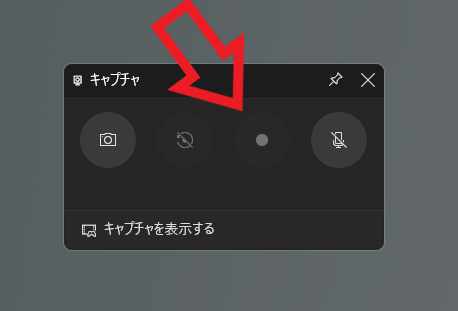
まずは「Xbox Game Bar」での録画機能について確認してみましょう、「Xbox Game Bar」での録画方法については以前「Windows標準搭載のXbox Game Barで録画」でご紹介しましたが、この機能で録画を行なう為には「PCのビデオ カードがIntel Quick Sync H.264 以降、NVIDIA NVENC、AMD VCEのいずれかのエンコーダーに対応している」というハードウェア要件をクリアしている必要があります、キーボードで「Windowsキー + Gキー」を入力すると開けますので、あとは「キャプチャー」のウィジェットから「録画」ボタンをクリックするだけで録画する事が出来ます、「Xbox Game Bar」の録画機能の特徴としては、「デスクトップ」や「エクスプローラー」は録画する事が出来ない点でしょうか、エクスプローラーやデスクトップを録画しようとしても「ゲーム機能は、Windows デスクトップまたはエクスプローラーでは使用できません。」と表示されて録画自体を開始することが出来ません、録画の対象は録画を開始したウィンドウですね、例えばプレイ中のゲームを録画する場合はゲームのウィンドウだけを録画します、録画中の注意点としてはウィンドウのサイズを変更しない事ですね、ウィンドウのサイズを変更するとその瞬間録画は停止されてしまいます、例えばフルスクリーンでゲームをプレイ中にWindowsキーを押してしまうと、ウィンドウが最小化されてしまう為に録画が止まってしまうんですよね、ゲーミングキーボードにはWindowsキーをロックする機能が搭載されていたりもしますし、普通のキーボードでも「ゲーム中の誤作動対策にWindowsキーを一時停止する」でご紹介したような方法で、Windowsキーを一時的に無効化することも出来ますので、よく押し間違えて録画が停止してしまう場合には試して見られてください、あと初期設定のまま録画を開始した時に困るのが音ですね、「録音するオーディオ」の設定を行わないと動画が無音になってしまいます。
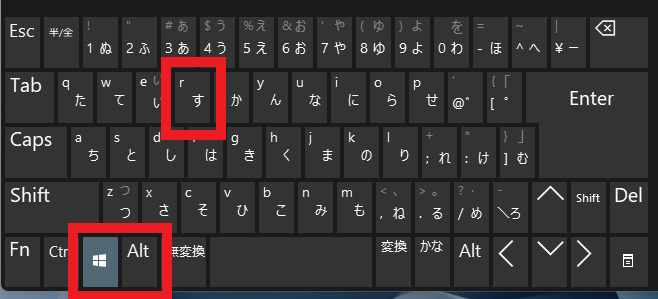
ちなみに「Windowsキー + Altキー + Rキー」でも録画の開始と停止を行なうことが出来ます、一度入力すれば録画が始まり、もう一度入力すれば録画を停止することが出来ますので、「Xbox Game Bar」で録画をよく行なう方は覚えておくと便利なショートカットキーですね。
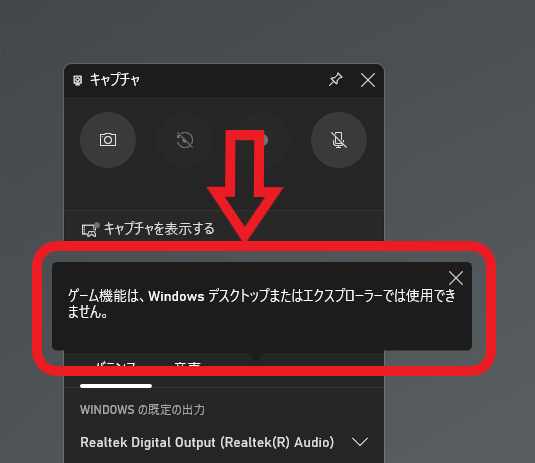
「Xbox Game Bar」の特徴をまとめると下記の様な感じでしょうか。
- ハードウェア要件をクリアする必要がある。
- 「デスクトップ」や「エクスプローラー」は録画する事が出来ない。
- 録画の対象はウィンドウ。
- 録画中のウィンドウのサイズを変更すると録画は停止する。
- 「録音するオーディオ」を設定しないと動画が無音になる。
詳しくは「Windows標準搭載のXbox Game Barで録画」でご紹介していますので御覧ください。
Snipping Tool
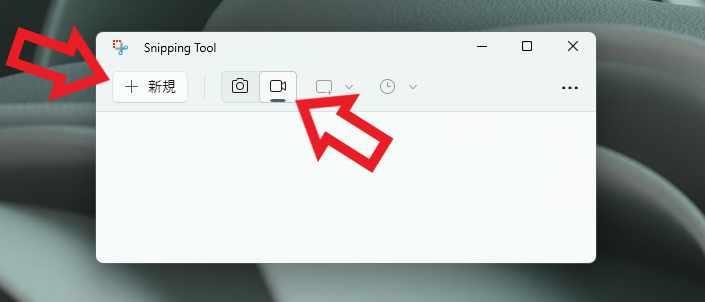
次は「Snipping Tool」の録画機能について確認してみましょう、冒頭でご説明した通りWindows11のアップデートで追加された機能ですね、録画を開始するにはスタートメニューの「すべてのアプリ」から「Snipping Tool」をクリックして起動しましょう、あとは「ビデオ」のボタンをクリックして「新規」から録画の画面を開けます、詳しくは「Snipping Toolの新機能で動画を録画する方法」でご紹介していますのでご覧になってみてください、「Snipping Tool」の録画機能は指定した範囲が録画の対象です、範囲はマウスのドラッグ操作で指定出来ます、そして「Xbox Game Bar」とは違いデスクトップやエクスプローラーを録画することも可能です、ただし「Snipping Tool」での録画では音を録音する事が出来ませんので、「Snipping Tool」で録画した動画はすべて無音になる訳ですね。
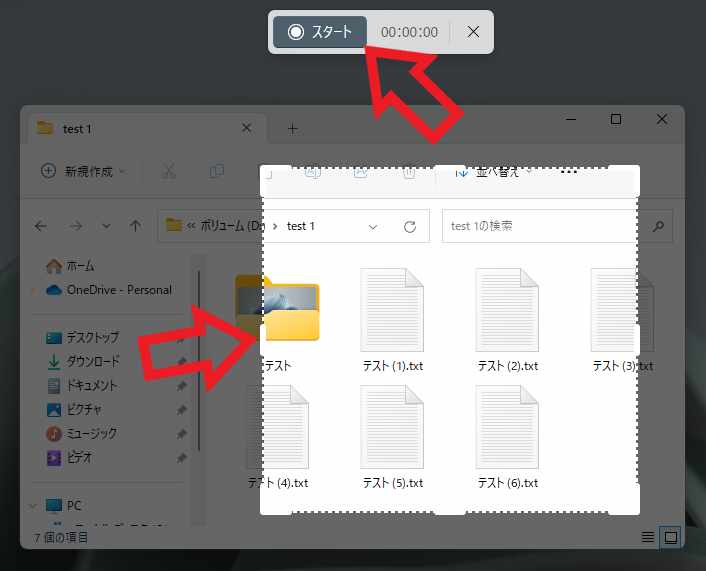
「Snipping Tool」の特徴をまとめると下記の様な感じでしょうか。
- Windows11の22H2以降で対象のアップデートを行っている必要がある。
- 「デスクトップ」や「エクスプローラー」も録画する事が出来る。
- 録画の対象は指定した範囲。
- 録音は出来ないので動画は無音。

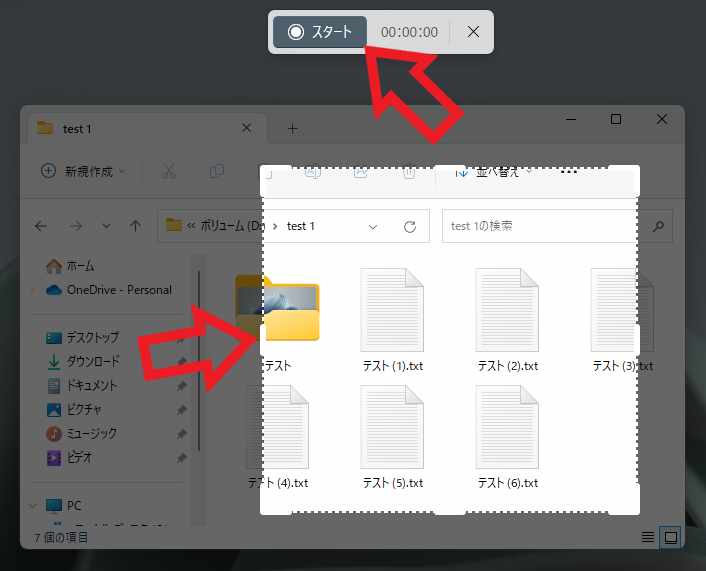

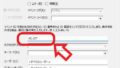
コメント